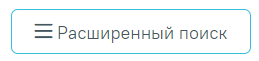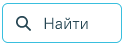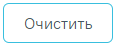...
В новой вкладке браузера откроется журнал медицинского персонала, в котором можно добавлять, изменять записи.
Журнал медицинского персонала
...
На вкладке «Поиск персонала в МО» реализована возможность фильтрации списка мед. работников по следующим критериям
Панель фильтрации
- «Поиск по ФИО» – в поле следует указать ФИО сотрудника, которого необходимо найти.
- «Поиск по СНИЛС» – в поле следует указать СНИЛС сотрудника, которого необходимо найти.
- «Поиск по коду» – в поле следует указать код сотрудника, которого необходимо найти.
- «Медицинская организация» – в поле следует указать наименование МО. Поле заполняется путём выбора значения из справочника, для выбора доступны подразделения в рамках текущего юридического лица. В выпадающем списке отображаются сначала записи с признаком «Активные», затем «Закрыто»
Выпадающий список «Медицинская организация»
- «Отделение» – в поле следует указать наименование отделения путём выбора значения из справочника. Поле доступно после заполнения поля «Медицинская организация».
- «Документ, удостоверяющий личность» – в поле следует указать наименование документа, удостоверяющего личность. Поле заполняется путём выбора значения из справочника.
- «Серия» – в поле следует указать серию документа, удостоверяющего личность. Формат ввода символов определяется типом выбранного документа. Под полем отображается справочная информация о допустимых для ввода символах. При некорректном вводе поле подсвечивается красным цветом.
- «Номер» – в поле следует указать номер документа, удостоверяющего личность. Формат ввода символов определяется типом выбранного документа. Под полем отображается справочная информация о допустимых для ввода символах. При некорректном вводе поле подсвечивается красным цветом. Поле обязательно для заполнения при заполненном поле «Документ, удостоверяющий личность».
- «Дата выдачи» – в поле следует указать дату документа, удостоверяющего личность.
Для расширенного поиска следует нажать кнопку , отобразятся дополнительные поля поиска:
Дополнительные поля поиска
...
- «Должность» – в поле следует указать должность путем выбора значения из справочника.
- «Специальность» – в поле следует указать специальность сотрудника. Поле заполняется путём выбора значения из справочника.
- «Последняя актуализация в ФРМР» – в поле следует указать период дат сохранения данных о сотруднике, полученных от сервиса ФРМР.
- «Статус» – указывается статус сотрудника. Может принимать значение: «Активные», «Уволенные». По умолчанию установлено значение «Активные». При выборе статуса «Активные» будет отображаться список сотрудников без установленного признака «Уволен». При выборе статуса «Уволенные» будут отображаться записи с установленным признаком «Уволен» и указанием даты увольнения. Данные записи будут выделены серым цветом.
Ниже полей фильтрации располагается список выбранных полей.
Список заполненных полей фильтрации
Для поиска сотрудника следует нажать кнопку кнопку . Чтобы очистить панель фильтрации следует нажать кнопку .
...
- «Медицинская организация» – в поле следует указать наименование МО. Поле заполняется путём выбора значения из справочника ЛПУ, для выбора доступны подразделения в рамках текущего юридического лица. В выпадающем списке отображаются сначала записи с признаком «Активные», затем «Закрыто». Поле обязательно для заполнения.
Выпадающий список «Медицинская организация»
- «Поиск по СНИЛС» – в поле следует указать СНИЛС сотрудника, которого необходимо найти. При заполнении поля проверяется корректность, рядом с полем отобразится подсказка пока номер не будет введён корректно.
...